 |
Yeni şahıs carisinin kullanılabildiği lisanslar: |
 |
 |
Cari işlemleri ile ilgili Netsim_akademi'deki eğitim video serisini izleyebilirsiniz! |
|
 |
Cari işlemleri için TİCARİ İŞLEMLER-Soru Cevap'taki Cari bölümüne bakabilirsiniz. |
|
Yeni Şahıs Cari butonuna tıklanarak yeni şahıs cari kayıt penceresi açılır. Üst bölümde şahıs bilgileri (1) girilir.
TC Kimlik No doğru bilgi girilmesi gerekir. Sistem numaranın doğruluğunu kontrol eder. Hatalı TC numarası girilmiş ise sistem uyarı mesajı çıkarır.
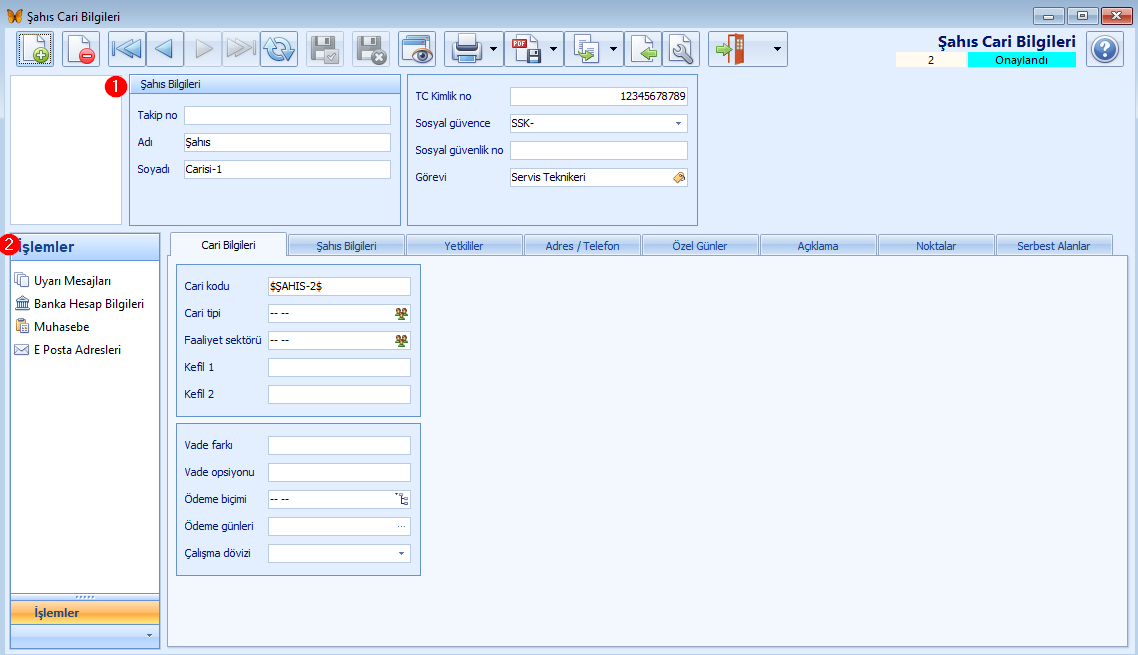
Pencerenin sol bölümündeki işlemler (2) bölümündeki butonlara tıklayarak şahıs cari kaydı ile ilgili çeşitli bilgiler kayıt edilebilir.
 butonları ile satır bazında yeni kayıt (
butonları ile satır bazında yeni kayıt (
|
Uyarı sınıfı kayıtlarından seçilerek bilgi girişi yapılır. |
|
Banka hesap bilgileri girilir. |
|
Cariye ait muhasebe kart bağlantı kodları penceresi açılır. |
|
Eposta adresi giriş penceresi açılır. |
 butonuna tıklanılarak yeni kayıt penceresi açılır. Giriş durumunda iken gerikli alanlara bilgi girişi yapılır.
butonuna tıklanılarak yeni kayıt penceresi açılır. Giriş durumunda iken gerikli alanlara bilgi girişi yapılır.Yeni kayıt işleminde Cari Tip Tanım penceresinde seçim yapılması gerekir. Cari kartı oluşturulmadan önce cari tiplerinin oluşturulmuş olması gerekir!
Aktif ve Onaylandı durumuna getirilen kayıtlar diğer işlem pencerelerinde görüntülenip kullanılabilir.
Şahıs no sistem tarafından tanımlanır.
Takip No, Adı, Soyadı, TC Kimlik No, Sosyal güvence, Sosyal güvenlik no alanlarına bilgi girilir.
Görevi ![]() butonuna tıklanılarak açılan İnsan Kaynakları Görev penceresinde seçilir.
butonuna tıklanılarak açılan İnsan Kaynakları Görev penceresinde seçilir.
![]() Cari Bilgiler
Cari Bilgiler
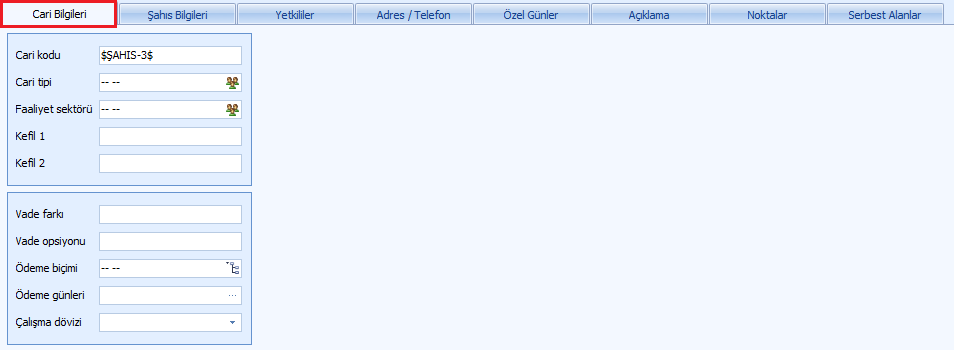
Cari kodu girilir ya da sistem tarafından otomatik olarak verilir.
Cari tipi ![]() butonuna tıklanılarak açılan Cari Tip penceresinde seçilir.
butonuna tıklanılarak açılan Cari Tip penceresinde seçilir.
Faaliyet sektörü ![]() butonuna tıklanılarak açılan Cari Faaliyet Sektör tanım penceresinde giriş yapılır.
butonuna tıklanılarak açılan Cari Faaliyet Sektör tanım penceresinde giriş yapılır.
Kefil 1ve Kefil 2 girilir.
Vade farkı ve Vade opsiyonu alanlarına bilgi girilir.
Ödeme biçimi ![]() butonuna tıklanarak açılan Ödeme Kart penceresinde seçilir.
butonuna tıklanarak açılan Ödeme Kart penceresinde seçilir.
Ödeme günleri ![]() (üç nokta) butonuna tıklanılarak açılan İşlem Zamanı Editörü penceresinde seçim yapılır.
(üç nokta) butonuna tıklanılarak açılan İşlem Zamanı Editörü penceresinde seçim yapılır.
Çalışma dövizi seçilir. Bu alandaki bilgi Döviz tanım penceresinden gelmektedir.
![]() Şahıs Bilgileri
Şahıs Bilgileri
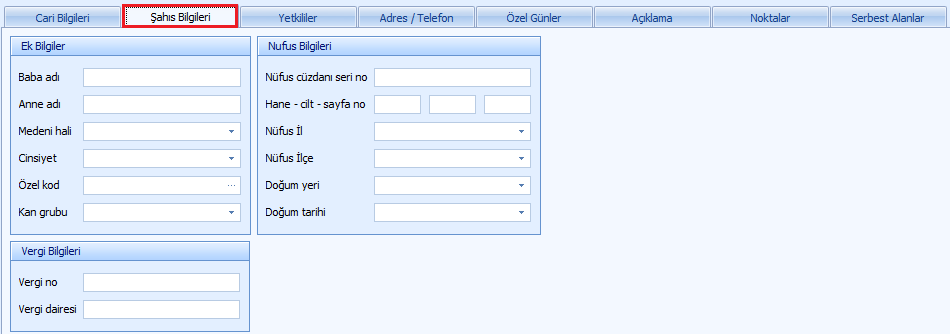
Baba adı, Anne adı, Medeni hali, Cinsiyet, Özel kodu, Kan grubu, Vergi no, Vergi adı, Nüfus cüzdan seri no, Hane-cilt-sayfa no, Nüfus İl, Nüfus İlçe, Doğum yeri, Doğum tarihi alanlarına bilgi girilir.
![]() Yetkililer
Yetkililer
 butonları ile satır bazında yeni kayıt (
butonları ile satır bazında yeni kayıt (
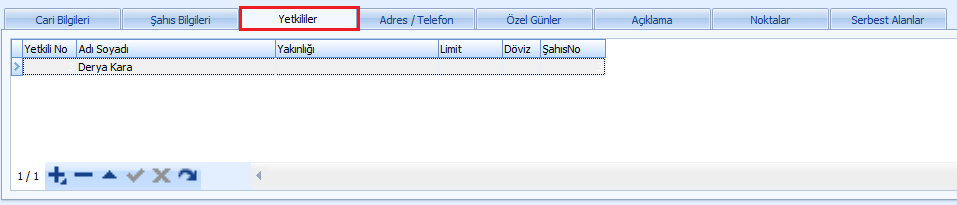
![]() Adres / Telefon
Adres / Telefon
 butonları ile satır bazında yeni kayıt (
butonları ile satır bazında yeni kayıt (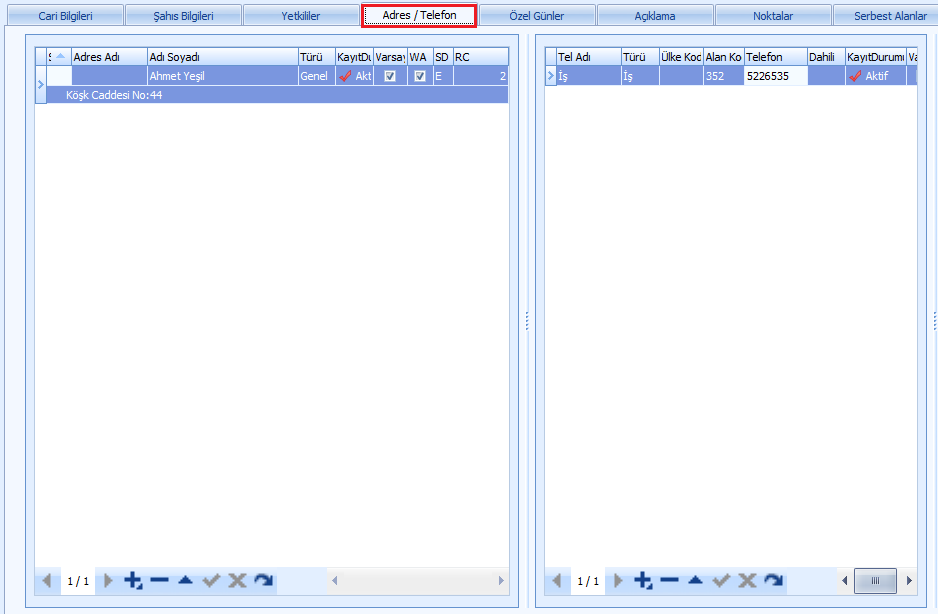
![]() Özel Günler sekmesinde
Özel Günler sekmesinde ![]() butonları kullanılarak kayıt girilir.
butonları kullanılarak kayıt girilir.
![]() Açıklama sekmesinde açıklama girilir.
Açıklama sekmesinde açıklama girilir.
![]() Noktalar sekmesinde işlem noktalarının kaydı
Noktalar sekmesinde işlem noktalarının kaydı  (ekleme, silme, onaylama, vazgeçme) butonları ile satır bazında yapılır. Burada eklenecek olan noktanın İşlem Noktası Tanımları penceresinde girilerek durumunun Onaylandı olarak kayıt edilmiş olması gerekir. Geçerlilik olarak ise eklenen noktalardan Seçili Noktalar seçilir. Eğer tüm noktalarda kullanılacak ya da geçerli olacak ise Geçerlilik olarak Bütün Noktalar seçilir. Sistemde varsayılan olarak Geçerlilik >Bütün Noktalar seçil olarak gelir !
(ekleme, silme, onaylama, vazgeçme) butonları ile satır bazında yapılır. Burada eklenecek olan noktanın İşlem Noktası Tanımları penceresinde girilerek durumunun Onaylandı olarak kayıt edilmiş olması gerekir. Geçerlilik olarak ise eklenen noktalardan Seçili Noktalar seçilir. Eğer tüm noktalarda kullanılacak ya da geçerli olacak ise Geçerlilik olarak Bütün Noktalar seçilir. Sistemde varsayılan olarak Geçerlilik >Bütün Noktalar seçil olarak gelir !
![]() Serbest Alanlar sekmesinde kullanıcı isteğine bağlı ek alanlar tanımlanabilir.
Serbest Alanlar sekmesinde kullanıcı isteğine bağlı ek alanlar tanımlanabilir.